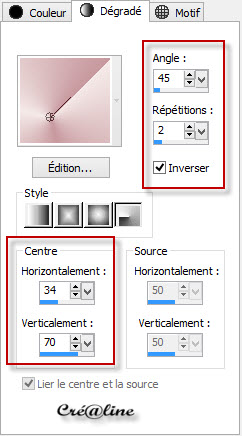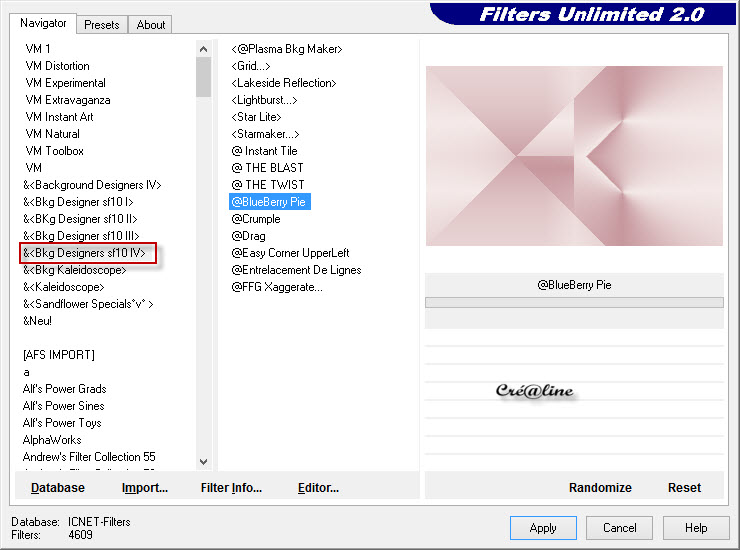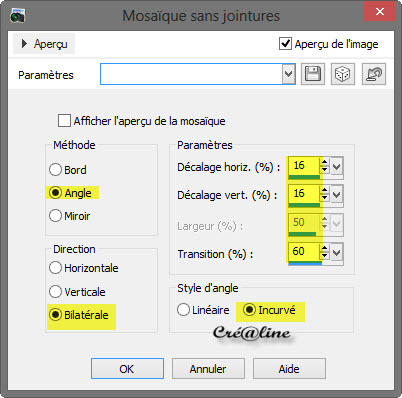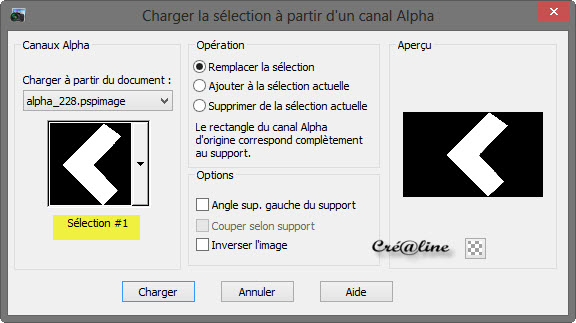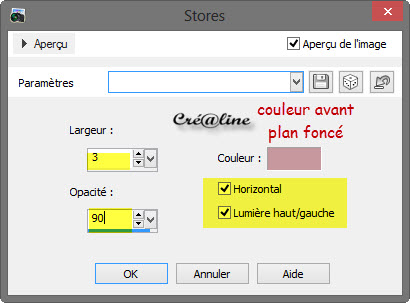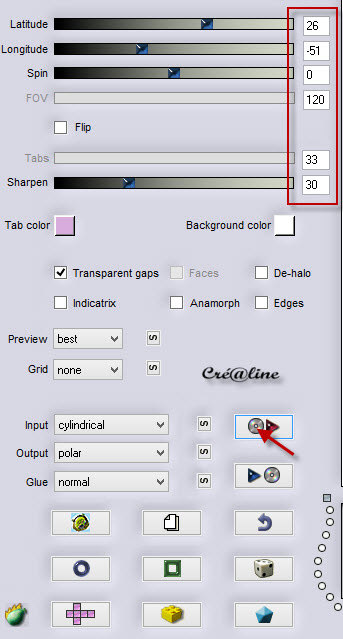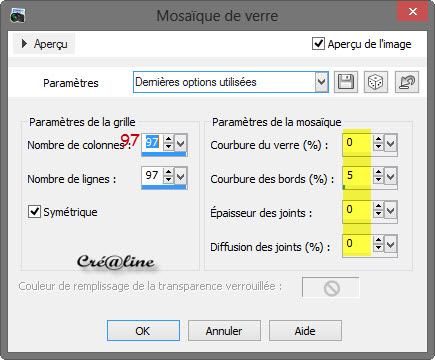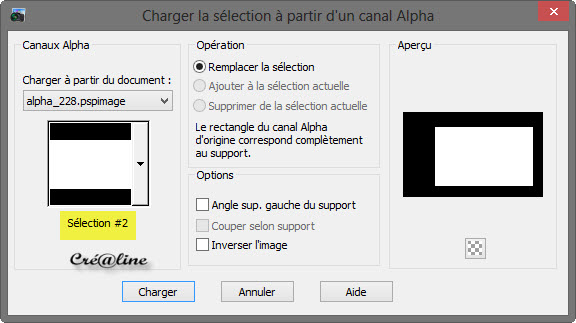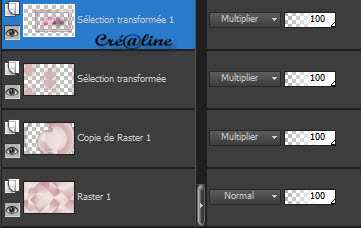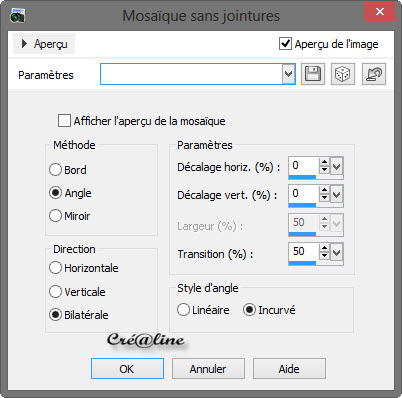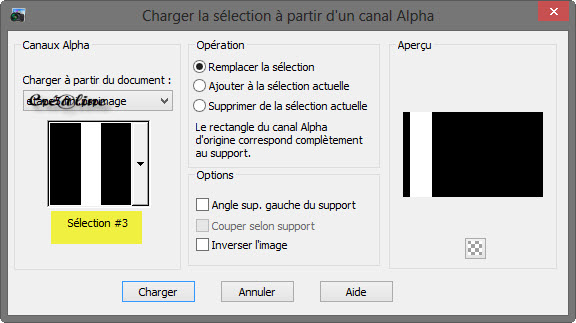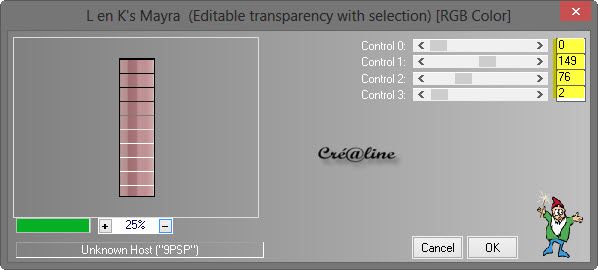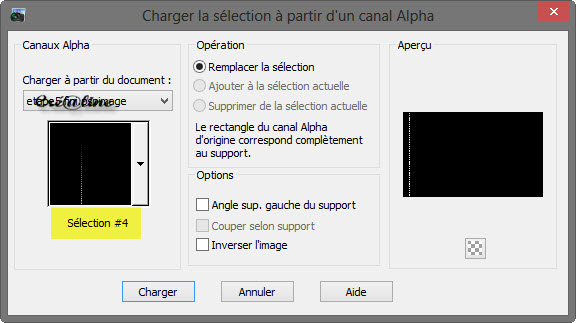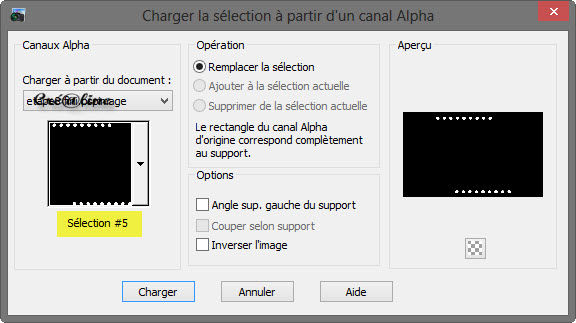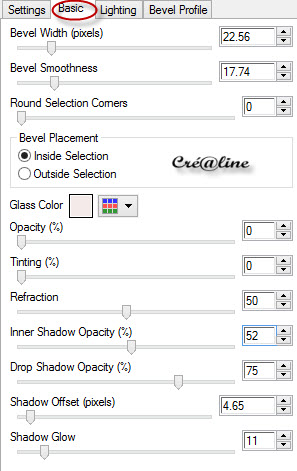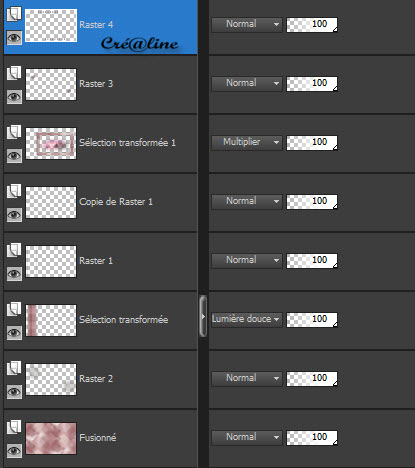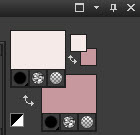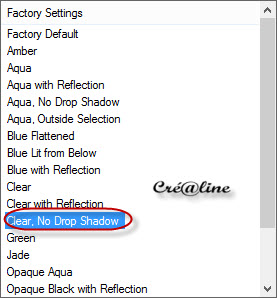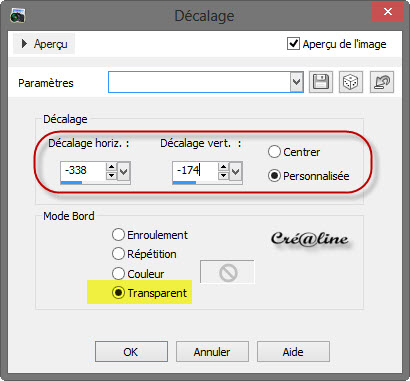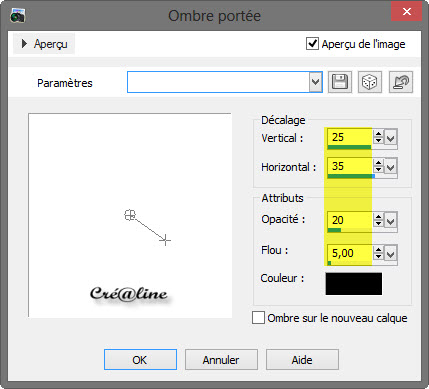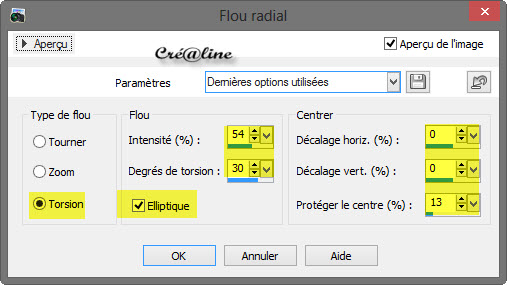|
*** Capucine ***
Ce tutoriel a été réalisé avec Psp x5 Mais peux être fait avec d’autres versions ************** Pour proposé mes tutoriels sur votre forum ou groupe Merci de m’en faire la demande ***** Si vous publiez votre création sur un site ou blog Merci de mettre un lien vers le tutoriel Merci de votre compréhension
Les tubes que j'utilise pour mes tutoriels Ont été reçue sur des groupes des auteurs des tubes Dont J’ai l’autorisation pour les employés Ou Ont été trouvé sur le net, par mes nombreuses recherches Si un de ces tubes vous appartient, merci de me Contacter Pour que je puisse ajouter le lien vers votre site Pour installer les presets Alien skin Eyes candy Impact-Texture-Nature ect... Double ou simple clic gauche 'selon vos réglages) sur le preset Il s’installe automatiquement dans le dossier setting de Alien Skin -eyes candy impact5 ***** Pour les filtres si vous avez une Icone comme celle ci Vous devez l'importé absolument dans votre filtre Unlimited 2 Comment importer vos filtres dans Unlimited Ici ***** Comment installer les scripts Cliquez Ici Pour avoir la fonction Miroir et retourner Dans les versions Psp x4 , X5 - X6 A partir de la X7 ils sont à nouveau accessibles ***** Et les dégradés manquant (premier plan/Arrière plan Corel_06_029) depuis la version X5 Cliquez Ici *****
Couleur avant plan : #c7989e Couleur arrière plan : #f4eae8 Préparé un dégradé Radial
1. Ouvrir votre calque Alpha sélection dans votre psp /Maj D pour le dupliquer Ou Fenêtre /dupliquer Nous travaillons sur la copie Remplir de votre dégradé Effet /modules externes/Unlimited /&<Bkg Designers sf10 IV>/@BlueBerry Pie
Effet /effet image/mosaïque sans jointures
2 Sélection/charger à partir du canal alpha la sélection 1
Transformer en calque normal Effet/effet texture /Store
Désélectionner tout Effet/modules externes/Simple /Way Average Appliquer une ombre portée de 0/0/20/20 noir Passez ce calque en mode Multiplier Appliquer l’effet mosaïque sans jointure comme dessus 3 Placez-vous sur votre Raster 1 Effet /modules externes/Simple /Top Buttom Warp Calque /dupliquer Image/rotation libre
Effet/effet distorsion/Bombage Intensité sur 100 Effet/modules externes /Flaming Paer /Flexify 2 Cliquer sur la flèche rouge et aller chercher le preset 228 dans votre dossier matériel ou configurer comme ci dessous
Passez ce calque en mode Multiplier Effet /effet texture/Mosaïque de verre
Réglage/netteté/netteté 4 Placez-vous sur votre Raster 1 Sélection /charger à partir du canal alpha la sélection 2
Transformer la sélection en calque Calque /agencer ou réorganiser /Déplacer en haut de pile Sélection/modifier /contracter de 40 Supprime au clavier pour effacer Désélectionner tout Appliquer une ombre portée de 0/0/30/20 noir Passez ce calque en mode Multiplier ou autres selon vos couleurs Réglage/netteté/davantage de netteté 5 Toujours positionnez sur votre calque de haut de pile /cadre Sélectionner à l’aide de votre baguette magique le centre Configurer comme ci-dessous
Calque /nouveau calque Activer votre tube calguismisted Édition/copier Revenir sur votre travail Coller dans la sélection Désélectionner tout Réglage /netteté /davantage de netteté Baisser l’opacité de ce calque à 67 Fusionner avec le calque du dessous Nous avons ceci
Occulté votre calque cadre Vous positionnez sur le calque du dessous Fusionner les calques visibles Et votre tag ressemble à ceci
6 Toujours positionnez sur votre fond (le fusionné) Effet /effet image/mosaïque sans jointures
Sélection/charger à partir du canal alpha la sélection 3
Transformer la sélection en calque Effet/modules externes/L & K /Mayra
Passez ce calque en mode Lumière douce Appliquer une ombre portée de 0/0/30/20 noir Désélectionner tout 7 Calque /nouveau calque Sélection/charger à partir du canal alpha la sélection 4
Remplir de votre couleur arrière plan Appliquer une ombre portée de 2/-2/10/5 noir Désélectionner tout Calque/dupliquer Effet/effet géométrique/Inclinaison
Activer votre outil gomme par défaut
Effacer les traits qui passent sur votre cadre
Vous obtenez ceci
8 Positionnez sur votre fond (Fusionné) Calque/nouveau calque Activer votre pinceau _Narah-0439crealine Appliquer avec la couleur arrière plan (clic droit) Dans le coin supérieur gauche/faites deux fois clic droit
Réglage/netteté /netteté Calque/dupliquer Image/miroir /Image /renverser ou retourner Fusionner avec le calque du dessous Appliquer une ombre portée de 0/0/60/20 noir 9 Placez-vous sur le haut de pile Activer votre déco papillon Édition /copier/collé comme nouveau calque Ne pas bouger il est au bon endroit Passez ce calque en mode Luminance Héritée ou coloriser dans vos couleurs Pour ma part j’ai colorisé Réglage /Teinte et saturation/coloriser Teinte sur 251 /saturation sur 73 Réglage/netteté/netteté 10 Calque /nouveau calque Sélection/charger à partir du canal alpha la sélection 5
Remplir la sélection avec votre couleur avant plan (foncé) Effet/modules externes/Eyes Candy Impact 5 /Glass
Désélectionner tout 11 A ce stade nous avons ceci
Et votre tag ressemble à ceci
12 Positionnez vous sur le calque sélection transformée 1 (le cadre) Activer votre outil stylo /style de ligne
Largeur 3 Configurer comme ci-dessous
Palette style et texture inverser vos couleurs La couleur clair en avant plan
Tracez une ligne comme ceci
Calque/ Convertir en calque raster Effet/modules externes/Eyes Candy Impact 5/Glass Setting/Clear no drop shadow
Appliquer une ombre portée de 0/0/30/40 noir 13 Vous positionnez en haut de pile Activer votre déco_1_228_crealine Edition /copier /Coller comme nouveau calque Effet /effet image/décalage
Appliquer une ombre portée de 1/2/20/5 noir Passez en mode Luminance Héritée ou coloriser dans vos couleurs 14 Activer votre tube Karin dreams Edition/copier /édition/coller comme nouveau calque Image /redimensionner à 75 % Placez-le un peu vers la gauche et descendez-le un peu au besoin Réglage/netteté/netteté Appliquer une ombre portée
15 Positionnez vous sur votre fond (le fusionné) Édition /copier Renverser à nouveau votre palette de style et texture Pour avoir la couleur claire en arrière plan Image /ajouter des bordures de 1 pixel couleur avant plan (foncé) 5 pixels couleur arrière plan (claire) 1 pixel couleur avant plan 35 pixels couleurs arrière plan Sélectionner cette bordure avec votre baguette magique Edition/coller dans la sélection votre fond que vous avez copié précédemment Rester en mémoire Réglage /flou /flou radial
Effet/effet 3 D/découpe
Désélectionner tout Calque /nouveau calque Apposer votre signature Image/ajouter une bordure de 2 pixels couleur avant plan (foncé) Redimensionner à 1000 pixels /réglage /netteté/netteté Enregistrer votre travail en JPEG ******************* Voila c’est terminée J’espère que vous avez passé un agréable moment en réalisant ce tutoriel ©Crealine 14 Juillet2013 Un autre modèle /Tube de Joanie et ket Mexico
Pour être informer de la parution de mes nouveaux Tutoriels Inscrivez vous à la Newsletter ci dessous Je remercie Jo pour avoir testé mon tuto
Vous trouverez vos réalisations ci dessous Tous droits réservés©crealine |